AMD A8-4500M
>А этот процессор поддерживает функцию вертуализация Да
Intel 1165G7 2800 MHz, 14", 16 Mb, 1.4 кг
Intel 1135G7 2400 MHz, 14", 8 Mb, 1.4 кг
Intel 1135G7 2400 MHz, 14", 8 Mb, 1.4 кг
Intel 1135G7 2400 MHz, 14", 8 Mb, 1.4 кг
Обнаружили у нас ошибку?
Жми Ctrl+enter
|
Ноутбуки ASUS серии K известны уже более четырех лет, однако с каждым разом производители дополняют их чем-нибудь новым и интересным, что позволяет моделям данного сегмента оставаться популярными у широкой аудитории пользователей. Это универсальные устройства, которые одинаково хорошо подходят как для мультимедийных развлечений, так и для решения рабочих задач. Во-первых, герой нашего обзора – ноутбук ASUS K56CB достаточно недорогой – около $530 за комплектацию с Intel Pentium 2117U, во-вторых, данный лэптоп имеет элегантный вид, в-третьих, что вдвойне приятно, бюджетная стоимость устройства отнюдь не исключает наличие хорошей дискретной видеокарты NVIDIA GeForce GT 740M. Кроме того, с первого взгляда подкупает малая толщина и корпус, выполненный из цельного листа алюминия, что делает, в какой то мере, его похожим на ультрабуки.
Технические характеристики
Комплект поставкиНоутбук ASUS K56CB поставляется в обычной картонной коробке. В ней кроме самого лэптопа мы увидели батарею, блок питания, необходимые провода, а также ряд полезной и необходимой документации: краткая инструкция к началу работы, два руководства пользователя (для операционной системы Windows 8 и непосредственно для ноутбука). Кроме того, в коробку был вложен гарантийный талон, диск с драйверами и утилитами и, наконец, рекламный буклет с представленным ассортиментом беспроводных маршрутизаторов.  ДизайнПервое впечатление от дизайна ноутбука – классика, не лишенная стиля. Итак, корпус устройства сделан из алюминия, он матовый и достаточно маркий, поскольку от малейшего прикосновения на поверхности остаются заметные отпечатки пальцев.  На крышке ASUS K56CB имеется продольная шлифовка, придающая дизайну привлекательный, скорее, даже элегантный вид. В центре размещается фирменный логотип компании, а ближе к краю – обычная полоса пластика, за которой скрываются антенны беспроводной сети.  Интерьер ноутбука имеет такой же симпатичный дизайн, что и внешняя часть. Правда, здесь есть существенное отличие в расцветке. И если снаружи используется темно-коричневый и черный цвета, то внутренняя поверхность в основном серебристая.  В целом общий фон ненавязчивый, не раздражающий, наоборот, он достаточно спокойный, создает рабочую атмосферу. Кстати, дизайнерам удалось действительно гармонично соединить темную рамку вокруг дисплея, а также светлую рабочую область. Кроме того, достаточно органично смотрится классическая форма ноутбука с обычными закругленными углами и отсутствием резких переходов или рубленых краев.  Днище ноутбука выполнено полностью из пластика. Здесь можно увидеть довольно крупный отсек, благодаря которому легко добраться до оперативной памяти и винчестера; съемную батарею; ползунки для ее извлечения, а также несколько вентиляционных решеток для забора воздуха.  Безусловно, предусмотрены резиновые ножки, благодаря которым ноутбук не скользит на плоской поверхности стола. Кстати, несмотря на использование пластика, нижнюю панель совсем непросто прогнуть, ввиду ее отличной жесткости.  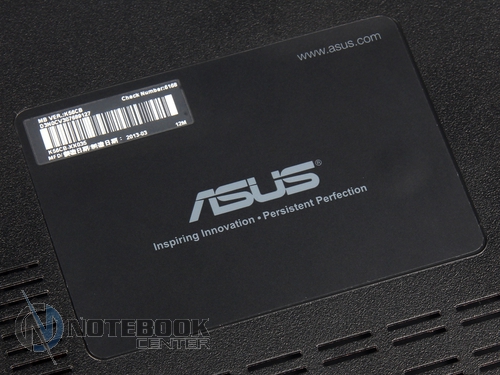 Стоит отметить, что основание и дисплей соединяются двумя петлями. С их помощью ноутбук раскрывается до 144 градусов. Приятно, что петли достаточно тугие, поэтому экран практически не раскачивается.  Что касается размеров, то они не слишком велики, как для 15.6-дюймового устройства. Длина и глубина ноутбука составляют 380 и 266 мм, тогда как толщина не превышает 22 мм. По всей видимости, ASUS K56CB не станет для владельца громоздкой и тяжелой ношей, если брать лэптоп в командировки, ведь вес ноутбука 2.28 кг является сравнительно небольшим, даже с учетом дополнительных 235 граммов зарядного устройства. Дисплей, звук, веб-камераВ ASUS K56CB установлен 15.6-дюймовый дисплей Samsung LTN156AT20-P01 со стандартным разрешением 1366х768 пикселей и кинематографическим соотношением сторон 16:9. Поверхность экрана глянцевая, она сильно отражает и бликует при ярком свете. Работать с таким дисплеем удобно, при условии, что солнечные лучи не будут направлены на него. Так что лучше использовать ноутбук в помещении, а не на улице, чтобы свести неудобства к минимуму.  Экран ASUS K56CB имеет ожидаемую для TN-матрицы обзорность, хотя в целом не только горизонтальные, но и вертикальные углы обзора очень даже неплохие. Во всяком случае, изображение хорошо видно сбоку, да и при небольшом отклонении дисплея цвета особо не бледнеют, а уровень яркости существенно не меняется. Так что если вы решили обсудить с коллегой сделанный проект, или показать фотографии друзьям, то просмотр будет комфортным для каждого из пользователей.  Для того чтобы определить уровень яркости, цветового охвата и других не менее важных характеристик дисплея, мы использовали калибратор Datacolor Spyder4Elite. Так максимальная яркость составляет 225 кд/м2, что является достаточно неплохим показателем для бюджетных матриц. Что касается точки черного, то при максимальной подсветке она составляет 3.50 кд/м2. Это говорит о том, что на данном дисплее черный цвет не слишком близок к естественному. Показатель контрастности 60:1 слишком низкий, из-за чего изображение на дисплее получается менее выразительное и даже немного тусклое. В общем, такой контраст не подойдет для работы с графикой. Ниже на скриншоте вы можете увидеть, как изменяется светимость белого и черного при разных уровнях подсветки.  Что касается подсветки, то ее нельзя назвать достаточно равномерной, все-таки в некоторых местах заметно уменьшение уровня яркости, расходящееся с максимальным значением до 16%. Также на скриншоте видно, что более тусклой является левая сторона экрана. 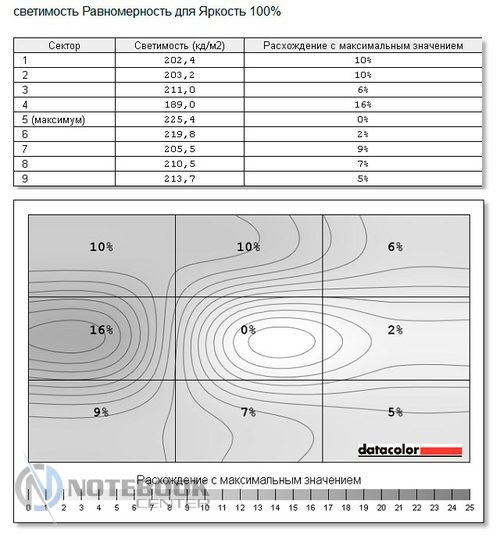 Не менее важным для дисплея является цветовой охват. Безусловно, чем он выше, тем насыщенность цветов будет лучше. В нашем случае тестирование проводилось при 100% яркости, а результаты мы получили в двух цветовых пространствах sRGB и Adobe RGB. Принимая во внимание, что цветовая гамма дисплея Samsung LTN156AT20-P01 (красный треугольник), всего на 56% соответствует sRGB гамме (зеленый треугольник), можно сделать вывод, что экран ноутбука ASUS K56CB отражает меньшее количество цветов, которые можно увидеть в пространстве sRGB. Это значит, что до совершенства ему очень далеко. Безусловно, в цветовом профиле Adobe RGB, отличающимся более широким охватом, получилось всего 49%, соответственно для профессиональной работы с цветом, этот дисплей не годится. В итоге, чем больше цветовая гамма нашего дисплея была бы приближена к sRGB и Adobe RGB, тем более насыщенной и реалистичной могла бы быть картинка на экране. 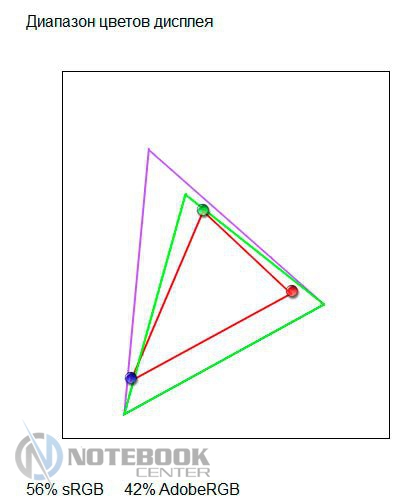 Динамики ноутбука располагаются внизу, на скосе передней грани, но когда ASUS K56CB стоит на столе, звук не перекрывается и остается громким, к нему не нужно прислушиваться. Кстати, звучание временами воспринимается несколько однообразно, слышны только средние и высокие частоты. Увы, при прослушивании аудиотреков без наушников совсем нет басов, но есть глубина и даже некоторый объем. В общем, такой звук понравится разве что неискушенным пользователям, а вовсе не меломанам.   В ноутбуке установлена фронтальная веб-камера с довольно низким разрешением 0.9 Мп. Ее можно использовать для общения в Skype, а также, чтобы снимать фото и видео.  Конечно, качество картинки, как вы можете видеть на снимке, далеко от совершенства, ему не хватает четкости и насыщенности цветов. Впрочем, если говорить о видеозвонках, то данного разрешения камеры будет достаточно.   Клавиатура и тачпадВ ноутбуке установлена полноразмерная островная клавиатура со стандартной раскладкой, состоящая из 102 клавиш. Размеры всех кнопок, как, впрочем, и расстояние между ними оптимальны для офисной и любой другой работы. Даже стрелочный блок и нампад лишь немного уменьшены по сравнению с остальными кнопками, поэтому на скорость набора и удобство управления курсором это не влияет. Кстати, благодаря отдельному цифровому блоку быстро и легко вводятся числовые данные. Также стоит обратить внимание на маркировку. В ASUS K56CB она выполнена двумя цветами. И если латиница, имея белый цвет, сливается с функциональными клавишами, то зеленые символы кириллицы более заметны.  Надо сказать, что поверхность каждой кнопки не вогнутая, а совсем плоская. Тем не менее, печати это не мешает. При этом клавиши имеют средний ход, при нажатии немного пружинят и работают в основном тихо.  Что касается функциональных клавиш, то их расположение достаточно удобно. Так, [PgUp], [PgDn], [Home] и [End] занимают верхний ряд над цифровым блоком, а кнопки управления мультимедиа соседствуют со «стрелками». Также понравились клавиши [Shift] и [Ctrl], размеры которых сводят к минимуму случайные нажатия. Стоит обратить внимание, что над клавиатурой дополнительные клавиши отсутствуют, есть только кнопка включения, расположенная в левом верхнем углу.  Сразу под зоной клавиатуры располагается большой тачпад, смещенный влево от центра. Видно, что на его размерах не сэкономили. Из плюсов устройства можно выделить гладкую отзывчивую поверхность, отлично реагирующую на касание. А вот то, что сенсорная площадка практически не углублена и сливается с подладонной, возможно, некоторым покажется не столь удобным, особенно тем, кто привык общаться с устройствами ввода вслепую. Впрочем, границы тачпада все равно неплохо ощущаются, так что со временем позиционировать будет проще. Сенсорный манипулятор поддерживает различные жесты. Они выполняются не только двумя, но и тремя пальцами. Например, с помощью двух пальцев можно поворачивать изображение или изменять его масштаб. Безусловно, выполняется и вертикальная прокрутка. А вот для перехода от одной картинки к другой, перелистывания страниц используются три пальца. Кстати, в операционной системе Windows 8 функциональность сенсорной зоны немного увеличивается. Так, для отображения панели чудо-кнопок достаточно провести пальцем от правого края к центру, можно также просмотреть все запущенные приложения или, наоборот, свернуть все окна, проведя тремя пальцами от центра тачпада вверх или соответственно вниз.  Заметим, что сенсорный манипулятор выполнен в духе современности, бескнопочным, так что две традиционные мышиные клавиши под ним отсутствуют. При нажатии на левый или правый угол тачпада вы получите такую же функциональность, что и с кнопками. Кстати, их зона отделена специальной маркировкой, правда, она заметна лишь визуально, а на ощупь не воспринимается. ПроизводительностьИзначально ноутбук ASUS K56CB-XX035 предлагается с DOS, что дает возможность выбора и установки любой операционной системы. Мы поставили на него 64-разрядную версию Microsoft Windows 8 Professional, возможности которой в первую очередь направлены на выполнение профессиональных задач. Безусловно, сотрудники корпораций, инженеры или работники, занимающиеся проектированием, найдут для себя ряд полезных функций, например, шифрование или технологию виртуализации. С помощью операционной системы Windows 8 Pro мы определили индекс производительности ноутбука, который в нашем случае оказался достаточно посредственным, поскольку HD Graphics заработала всего 4.6 балла. В остальном получились относительно высокие результаты. Например, сильным звеном оказалась дискретная графика с максимальной оценкой 6.6 балла, при этом оставшиеся аппаратные компоненты набрали по 5.9 балла. 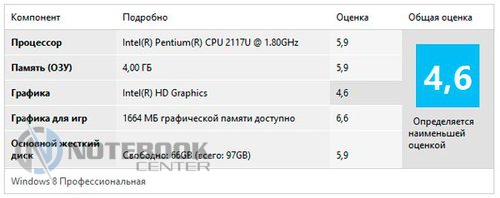 В начинку ноутбука ASUS K56CB входит энергоэффективный процессор начального уровня Intel Pentium 2117U с тактовой частотой 1.8 ГГц и 2 МБ кэш-памяти третьего уровня. Этот чип построен по 22-нанометровой технологии на платформе Ivy Bridge, он имеет два вычислительных ядра.  К сожалению, Pentium 2117U не поддерживает ряд важных технологий, например, технологию разгона Turbo Boost, чтобы обеспечить прирост производительности. Также отсутствует Hyper-Threading, поэтому процессор может обрабатывать одновременно всего два потока данных. Не активирована и технология виртуализации VT-d. Пожалуй, главным плюсом данного чипа можно назвать ультранизкое энергопотребление до 17 Вт. По всей видимости, от этого процессора не стоит ждать высокой производительности, хотя для ежедневных офисных задач, просмотра видео или веб-серфинга его хватит с лихвой. Технические характеристики Intel Pentium 2117U, кэша и материнской платы можно увидеть на скриншоте приложения CPU-Z.  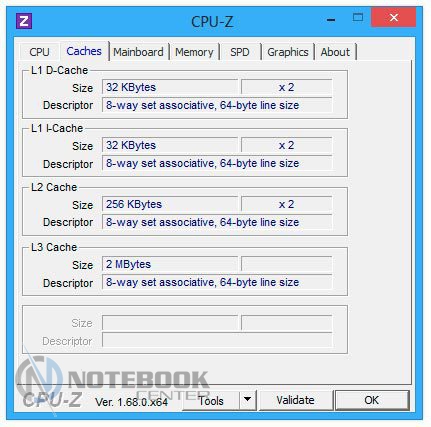  Процессор дополняется встроенной видеокартой Intel HD Graphics (Ivy Bridge), которая, по сути, является откровенно слабой для серьезных вычислений. Она поддерживает DirectX 11, в то же время имеет всего шесть исполнительных устройств. Эти и другие подробности технической части есть на скриншоте программы GPU-Z. 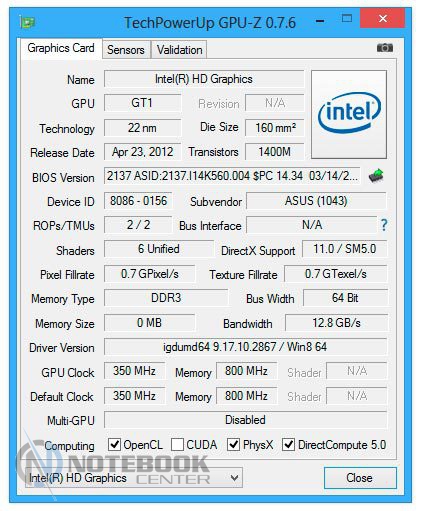 Пожалуй, особенно приятным сюрпризом оказалось наличие в данном бюджетном ноутбуке дискретной графики, причем достаточно производительной. Она оптимально подойдет для современных требовательных задач. Это 128-битный видеоускоритель NVIDIA GeForce GT 740M с 2 ГБ собственной памяти стандарта DDR3.  Он построен по нормам 28-нанометрового техпроцесса и оснащается 384 шейдерными ядрами. Также как и в HD Graphics поколения Ivy Bridge, в нем есть поддержка DirectX 11. Кроме того, данная графика умеет декодировать различные форматы видео за счет видеодвижка PureVideo HD пятого поколения. Переключение с дискретной видеокарты на интегрированную и наоборот происходит с помощью технологии NVIDIA Optimus. 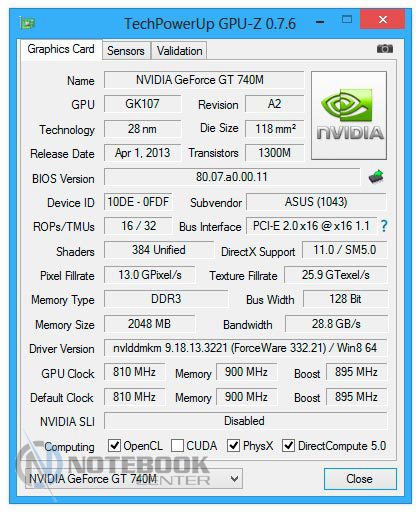 Проверить производительность процессора и обеих видеокарт помог ряд тестов. Начнем с приложения 3DMark06. При тестировании ноутбука с активной встроенной графикой был получен общий балл, составивший 3310, а также оценки по каждому отдельному взятому пункту: SM2.0 – 1065 баллов, HDR/SM3.0 – 1442, CPU – 1945 баллов. Конечно, это не слишком высокие результаты, хотя в целом вполне ожидаемые. 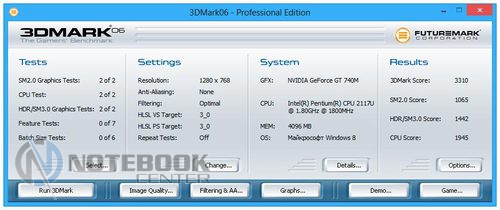 Кстати, в том же 3DMark 11 ноутбук заработал 363 балла, и в этом случае, как и в предыдущем тесте, результаты не оказались высокими. Правда, в данном бенчмарке виден очень большой разрыв между баллами, полученными в тесте физики, и оценкой в графическом и комбинированном тесте: 1755, 310 и 403 балла соответственно. 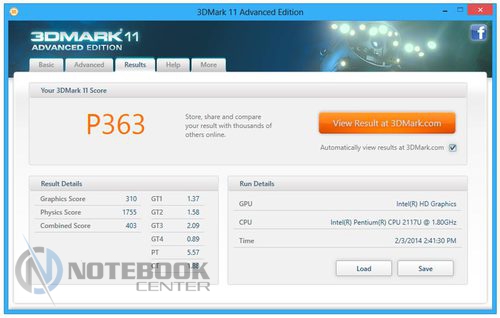 По результатам двух тестов 3DMark06 и 3DMark 11 был построен график, в котором, к сожалению, ASUS K56CB значительно проиграл соперникам Acer Aspire V7 и HP Pavilion 15 и оказался на последнем месте. Объясняется это более мощной начинкой конкурентов. 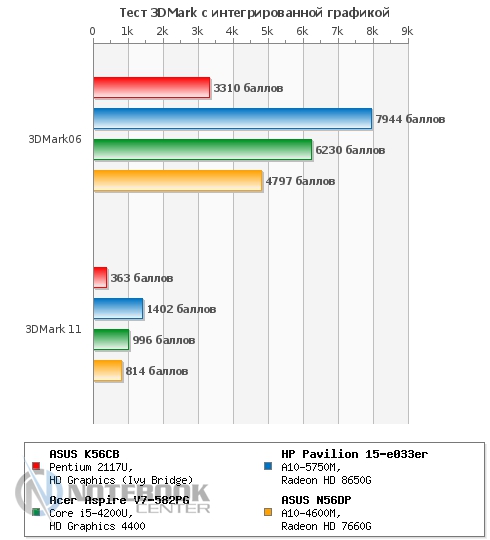 Если посмотреть на итоги тестирования в 3DMark (2013), то и здесь он показал посредственные результаты. Конечно, в менее требовательном тесте Ice Storm он сумел получить 20940 баллов, зато в самом сложном Fire Strike не смог подняться выше 254 баллов. 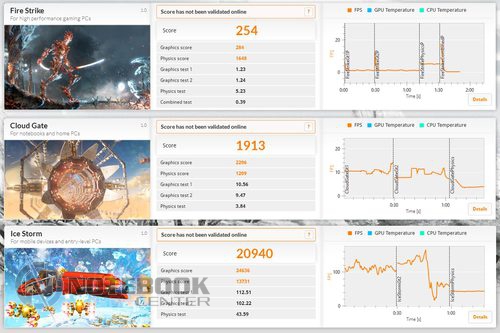 Мы не ожидали высокой результативности и в тесте Cinebench R11.5. Безусловно, заработанные Intel Pentium 2117U 1.47 pts и HD Graphics (Ivy Bridge) 9.31 fps, не стали критично низкими показателями, но и не произвели особого впечатления наравне с конкурентами, заняв в итоге последнюю строчку. И если при сравнении процессоров разница в очках была не так велика, то разрыв в кадрах в секунду получился довольно заметным, особенно между AMD Radeon 8650G в HP Pavilion 15-e033er и HD Graphics в ASUS K56CB: 9.31 fps и 32.05 fps. 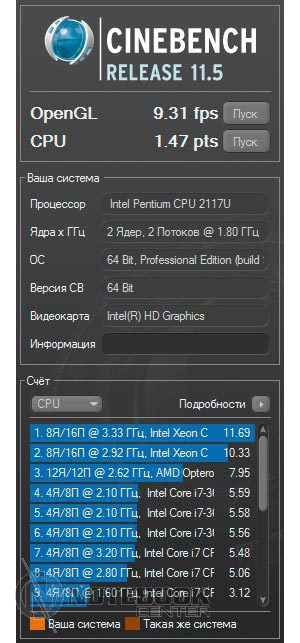 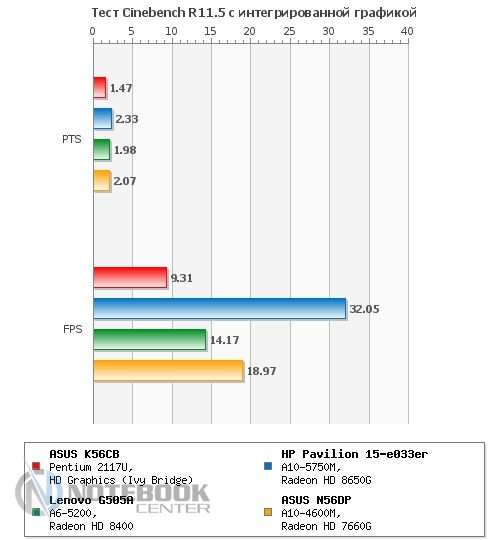 Приятно, что при тестировании на дискретной графике ASUS K56CB показал более хорошие результаты. Так, в 3DMark06 общая оценка составила 8864 балла, SM2.0 – 3972, HDR/SM3.0 – 4326 баллов. Видно, что нормальная работа шейдерного блока видеокарты NVIDIA GeForce GT 740M обеспечивает неплохую производительность. Как и ожидалось, процессор в этом тесте набрал практически такое же количество баллов – 1944. 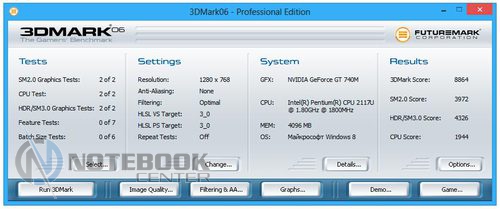 А вот в 3DMark 11 были получены следующие результаты: итог – 1878 баллов, тест физики – 1744 балла, комбинированный – 1602 балла и графический – 1953 балла. Заметим, что сильного разброса в оценках нет, все они более-менее равномерны. 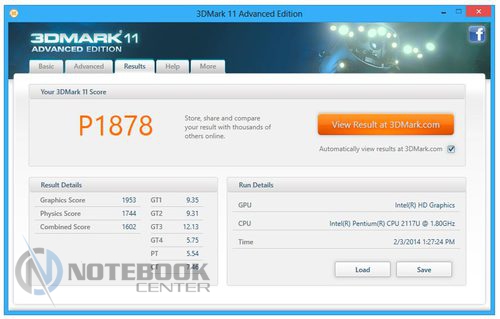 Кстати, на графике можно увидеть, что ASUS K56CB сумел оставить позади ноутбуки ASUS N56DP и HP Pavilion 15, опередив их чуть более чем на 10% и 20% соответственно. Он не смог обогнать только фаворита – Acer Aspire V7. К слову, именно этот лэптоп является полноправным лидером и в 3DMark06, где наш тестовый ноутбук отстает от него на треть. В целом, разрыв между результатами не критичный, поэтому, как мы и предполагали, ASUS K56CB наравне с другими устройствами выглядит достойным соперником. 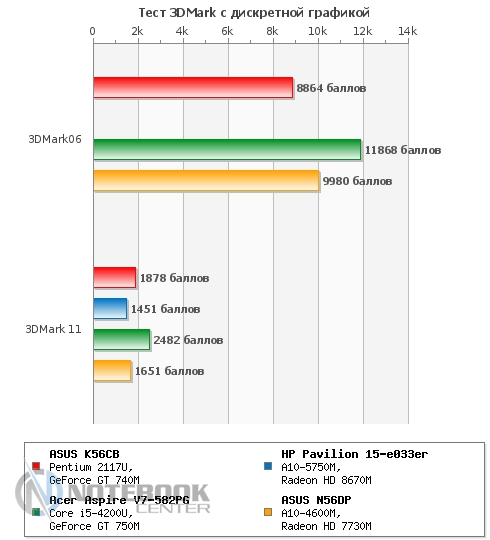 В бенчмарке 3DMark (2013) результат в тесте Ice Storm составил 32824 балла, в более сложном Fire Strike – 1193 балла. Что касается Cloud Gate, то здесь итог составил 3685 баллов. 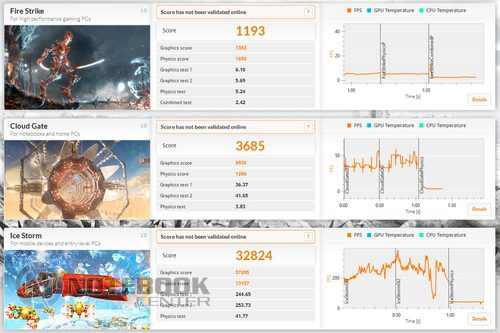 Что касается тестирования в Cinebench R11.5, то здесь процессор заработал те же 1.47 pts, а видеокарта сумела набрать 23.52 fps. Как и ранее, ASUS K56CB не удалось подвинуть в «рейтинге» других соперников. График наглядно показывает, что, к сожалению, данный ноутбук и здесь занимает последнее место, правда, идя практически вплотную с Pavilion 15 и слишком отставая от Aspire V7. 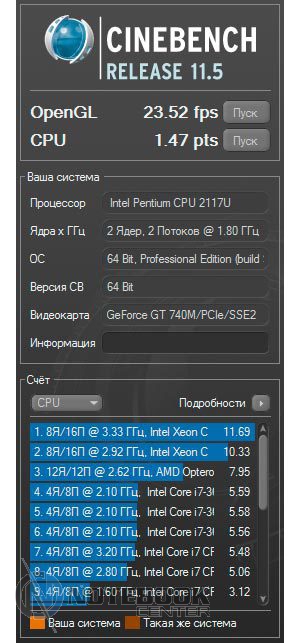 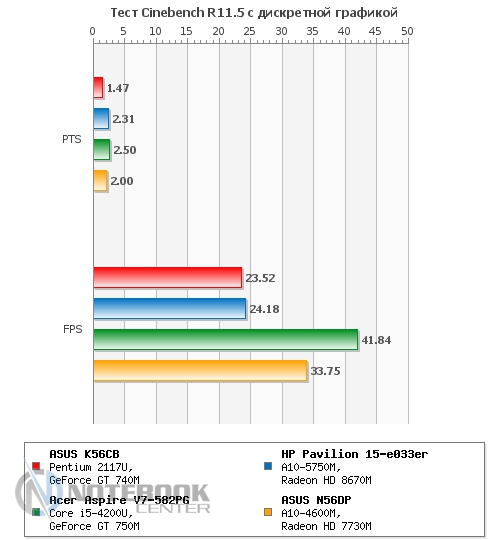 В ноутбуке стоит винчестер Hitachi Travelstar Z5K500 HTS545050A7E380, выполненный в 2.5-дюймовом форм-факторе. Он подключен через интерфейс SATA-II, имеет объем 500 ГБ и скорость 5400 об/мин. Кроме этих характеристик, в программе HD Tune Pro 5.50 было определено время доступа в 21.2 мс и скорость чтения данных: минимальная – 44.9 МБ/с, средняя – 103.5 МБ/с и максимальная – 78.9 МБ/с. 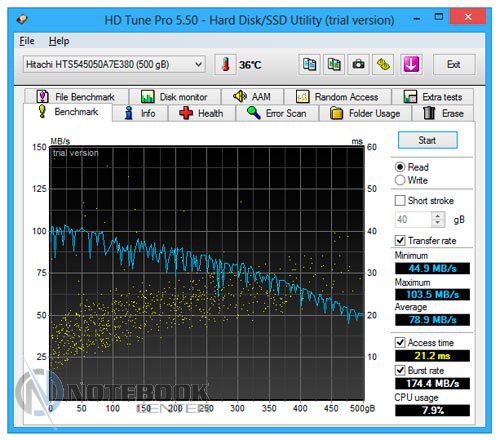  Показанные выше результаты позволяют идти накопителю Hitachi Z5K500 на равных с другими жесткими дисками в выбранных ноутбуках, что наглядно показывает построенный график. Разве что удивила максимальная скорость передачи данных HDD Western Digital, стоящего в Aspire V7, которая на фоне остальных выглядела просто поразительно – 313 МБ/с. 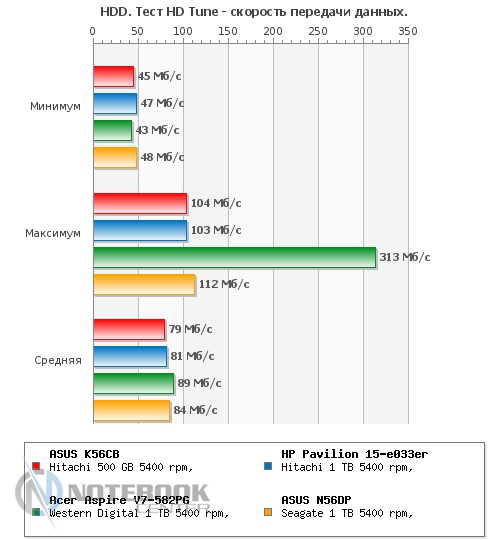 В дополнение к сказанному вы можете узнать о скорости последовательного чтения и записи, но уже из другого приложения CrystalDiskMark. Его скриншоты прилагаются ниже. 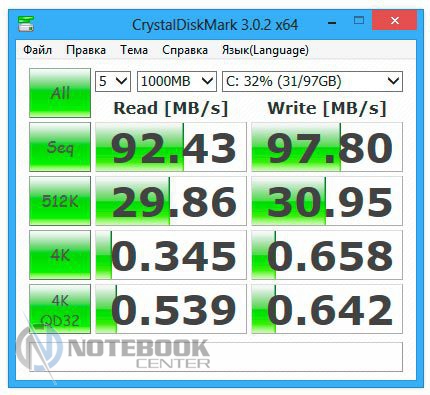 Не стоит забывать еще об одной важной составляющей начинки, оперативной памяти. В ноутбуке установлена одна планка Samsung M471B5273CH0-CK0 емкостью 4 ГБ стандарта DDR3-1600МГц, второй слот свободный. И если сейчас этого объема будет достаточно для современных приложений, то в будущем его можно увеличить. 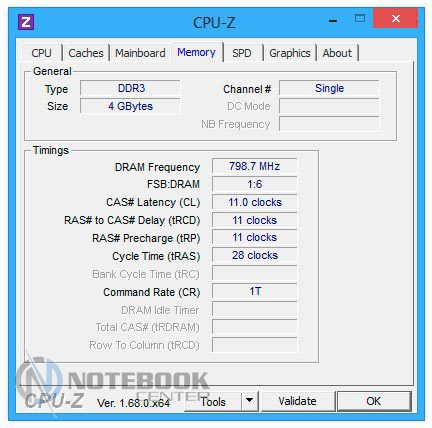  В комплексном тесте PCMark 7, который оценивает все компоненты ноутбука и качество их взаимодействия между собой, лэптоп набрал 2103 балла, а две лидирующие позиции остались за категориями Creativity и Computation, которые показывают, насколько хорош уровень производительности ноутбука. Полученные в цифрах результаты составляют 3206 и 7324 балла. 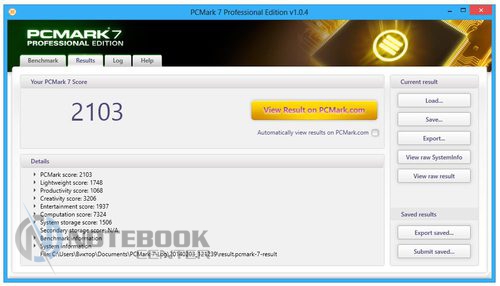 Как и в предыдущих тестах, мы решили сравнить ASUS K56CB и его конкурентов. На фоне HP Pavilion 15-e033er и ASUS N56DP он смотрится довольно неплохо, правда опережает их незначительно. Вместе с тем 3889 баллов, полученных при тестировании Aspire V7, выглядят для него недосягаемыми. 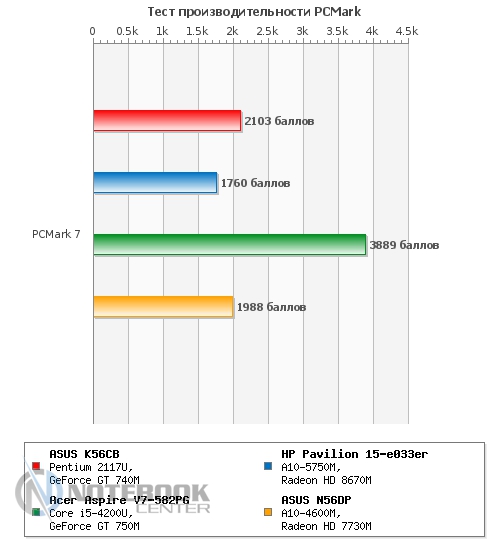 ИгрыЗная, что в ноутбуке установлена дискретная видеокарта с довольно неплохой производительностью, мы, конечно же, решили поиграть в несколько современных игрушек. Одной из них стала Assassin’s Creed IV – игрушка в жанре экшн. На родном разрешении 1366х768 пикселей и very low-настройках она пошла с частотой 21-27 кадров в секунду. При этом изображение было достаточно детализированным, а в процессе игры не было подтормаживаний. В то же время в шутере Battlefield 4 были выставлены средние настройки, а колебания в количестве кадров в секунду местами составили от 21 до 30. Безусловно, чем больше спецэффектов использовалось по ходу игры, тем существенней наблюдалось падение fps. Что касается относительно требовательной игры – MotoGP13, то здесь на протяжении всей гонки количество fps не опускалось ниже 30, притом, что мы выставили максимальные настройки и оставили разрешение дисплея без изменений. Зато в Need for Speed: Rivals на низких настройках частота кадров в секунду падала с 22 до 13, а во время прохождения трассы было заметно подвисание. Порты и коммуникацииНабор интерфейсов в ASUS K56CB достаточно стандартный. На левой стороне ноутбука располагается порт USB 3.0, HDMI, а также видеовыход VGA. Кроме того, есть сетевой разъем RJ-45 и гнездо для подзарядки. Вся остальная часть торца занята вентиляционной решеткой, отводящей теплый воздух.  Что касается правой грани, то здесь предусмотрено еще два USB, но уже стандарта 2.0, комбинированный аудиоразъем для подключения наушников и микрофона, а также отверстие для Кенсингтонского замка. Помимо портов можно увидеть встроенный оптический привод MATSHITA DVD+/- RW/ DVD-RAM UJ8C2 S.   Он умеет записывать на диск данные со скоростью 8 МБ/с и 11 МБ/с. Причем последний показатель характерен для режима Dual Layer (двухслойной записи). Если обратить внимание на скриншот приложения, то станет понятно, что привод поддерживает практически все стандарты чтения и записи CD и DVD. В то же время диски HD DVD и BD не воспроизводятся. 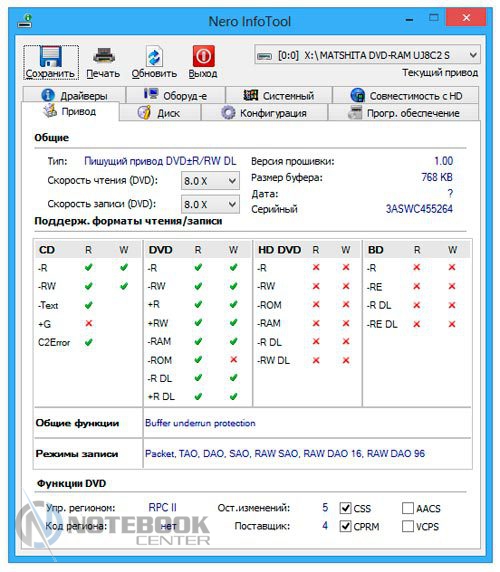 На фронтальном торце ноутбука порты отсутствуют. Однако здесь есть кардридер 2-в-1 (SD/ SDHC), находящийся на скосе, а также 6 светодиодных индикаторов.   Среди них: состояние заряда батареи, работа накопителя, активация беспроводной сети. Кроме этого, есть индикатор включения устройства, Num Lock и Caps Lock. К сожалению, при закрытом ноутбуке обозначения каждого индикатора не видны, потому что вся маркировка нанесена на край площадки для запястий.  Задняя сторона полностью пустая.  Что касается беспроводных коммуникаций, то в ноутбуке есть комбинированный адаптер Intel Centrino Wireless-N 2230 (Wi-Fi 802.11b/g/n + Bluetooth 4.0). Нагрев и шумНесмотря на то, что этот ноутбук алюминиевый, он оказался не таким уж и прохладным. Однако обо всем по порядку. В простое корпус ASUS K56CB оставался приятно теплым, не зря средний нагрев рабочей поверхности составил 27.5°C, а максимально зафиксированная температура едва превысила порог 29 градусов Цельсия. А вот результаты измерений на днище оказались чуть выше, при этом более горячим оказался центр с 33.8°C. Такая цифра позволяет предположить, что корпус ноутбука под нагрузкой будет слишком нагреваться.
Более часа мы нагружали лэптоп с помощью приложения FurMark и стресс-теста AIDA. Впоследствии замеры показали, что самой горячей точкой оказалась центральная часть днища и область клавиатуры, где температура поднялась до 42.3°C и 49.8°C. Показатели в других зонах корпуса были не такими высокими, например, правая сторона рабочей площадки нагрелась совсем немного, а разница между простоем не превысила 1-2 градуса Цельсия. Впрочем, в реальной жизни ситуация, когда начинка ноутбука подвергается такой нагрузке, возможна не так уж часто, особенно если вы не планируется на нем играть.
Что касается нагрева внутренних компонентов, то при запуске приложения CPUID HWMonitor датчики, стоящие на процессоре, жестком диске и видеокарте показали следующие результаты: меньше всех нагрелся накопитель, его максимальная температура составила 35°C. В сравнении с ним нагрев дискретной видеокарты NVIDIA GeForce GT 740M и процессора Pentium 2117U оказался более высоким, дойдя до 79 градусов и 64 градусов по Цельсию соответственно. Кстати, троттлинга во время тестирования не было, следовательно, производительность процессора не ограничивалась. 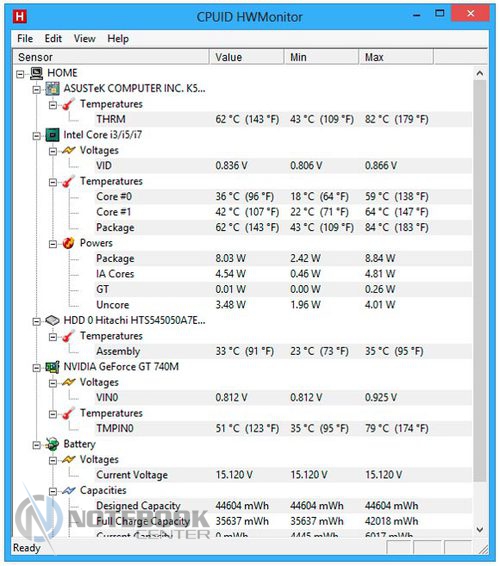 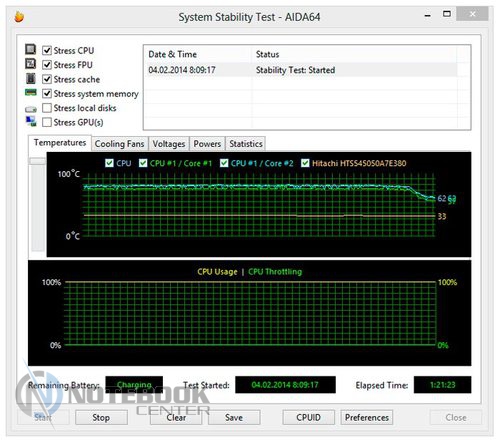 Что касается шумности работы ноутбука, то, безусловно, при активном использовании к звуку работающего винчестера добавится и работа системы охлаждения. Нельзя сказать, что с этой позиции ASUS K56CB слишком мешает окружающим, тем не менее, показатели говорят о том, что результат не самый низкий среди конкурентов. Так, на графике видно, что 49.8 дБ в простое ставят данный ноутбук на второе место после HP Pavilion 15-e033er. Несмотря на то, что под нагрузкой результаты всех четырех моделей сильно не отличаются, самым тихим в этой компании оказался ASUS N56DP. 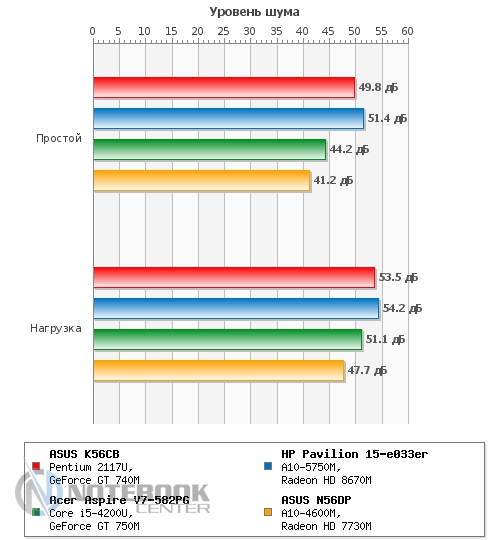 БатареяВ данном ноутбуке установлена 4-секционная литий-ионная батарея емкостью 2950 мАч (44 Втч). Она обеспечивает пусть не слишком высокую, но достаточную для командировок и других поездок автономность.   Так, в плане электропитания «Экономия энергии» в режиме «Read’s» ASUS K56CB достойно продержался 5 часов 53 минуты. Конечно, при работе в «Сlassic» заряд аккумулятора уменьшается быстрей, поэтому здесь можно рассчитывать на продолжительность работы около 2 часов 12 минут. Если говорить о времени разрядки в «Idle» (простой), то в данном режиме ноутбук разрядится только через 8 часов 18 минут. 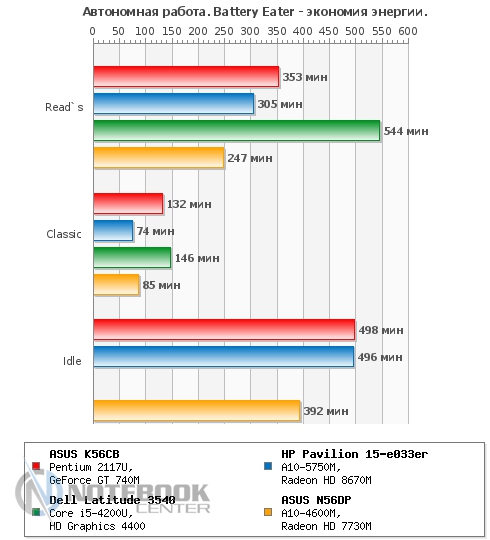 При изменении плана электропитания на «Высокую производительность» мы, безусловно, ожидали менее длительной работы без подзарядки, поэтому время 4 часа 56 минут и 1 час 46 минут, полученное в «Read’s» и «Сlassic» соответственно, не стало неожиданностью. 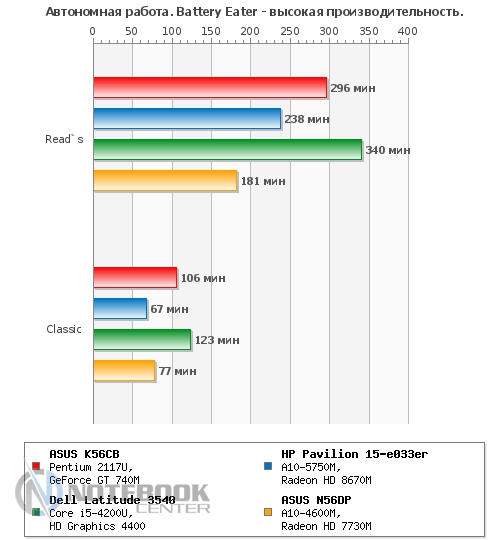 Если говорить о зарядке АКБ, то она осуществляется 65-ваттным блоком питания и занимает 3 часа 10 минут.  Энергопотребление ноутбука не выходит за рамки ожидаемого. Например, в простое он потребляет всего 14 Вт, чуть больше показатели при просмотре интернет-страниц – 21 Вт и, наконец, максимальные под нагрузкой – 53 Вт. На графике видно, что энергопотребление ASUS K56CB ниже, чем у HP Pavilion 15, Acer Aspire V7 и ASUS N56DP. Впрочем, начинка перечисленных устройств мощнее, так что тут все объяснимо. 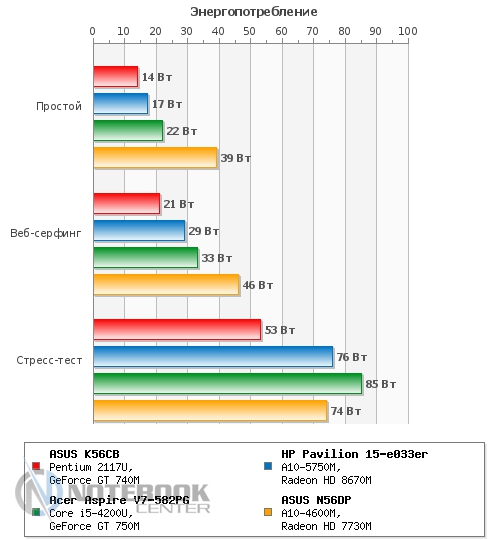 ЗаключениеПодводя итоги, хочется отметить, что ноутбук ASUS K56CB можно считать достаточно хорошим вариантом, если вы собираетесь его использовать для ежедневной офисной работы и досуга. Для этого в нем предусмотрена эргономичная клавиатура с отдельным цифровым блоком и большой тачпад, а также неплохая начинка, включающая процессор третьего поколения и производительную дискретную видеокарту. Между тем владелец этого лэптопа может свободно отправляться в поездки и рассчитывать на сравнительно неплохую автономность, возможность своевременно решать рабочие задачи или же без проблем подключать различные устройства. В то же время не стоит полагаться на дисплей в плане профессиональной работы в графических редакторах, поскольку в ходе тестирования он оказался попросту бюджетным. Зато дизайн ASUS K56CB не оставит никого безучастным, он выполнен в духе современных решений от ASUS. Что касается веб-камеры, то ее разрешение слишком низкое, чтобы рассчитывать на качественную фото и видеосъемку, а нагрев корпуса, показавшийся нам достаточно высоким, создает определенный дискомфорт, особенно, если держать ноутбук на коленях. Но, в целом, учитывая небольшую стоимость устройства и его функциональные возможности, можно считать его более чем приемлемой и в чем-то даже выгодной покупкой. Дата: 24.02.2014
ПоделитьсяНравится |
>А этот процессор поддерживает функцию вертуализация Да
Это не стоит вобще никаких денег,(брал чисто фильмы в дороге посмотреть) просто...
У ноутбуков с номерами KD092AA, KE666AA, KP477AA, KP479AA процессоры Intel Core...
У меня полетела матрица, какие видеовыходы можно использовать?
|
О портале: |
NOTEBOOK-CENTER - ноутбуки © 2006-2025 Полное или частичное использование материалов сайта возможно только после согласия автора или администрации сайта. |
Ищите нас в социальной сети:
|